
Wszelkie naruszenia w systemie operacyjnym są wyświetlane w formie komunikatów systemowych, które wskazują oznaczenie kodu problemu. Kod błędu 0x80073712 w systemie Windows 10 jest jedną z trudności, o których system może powiadomić.
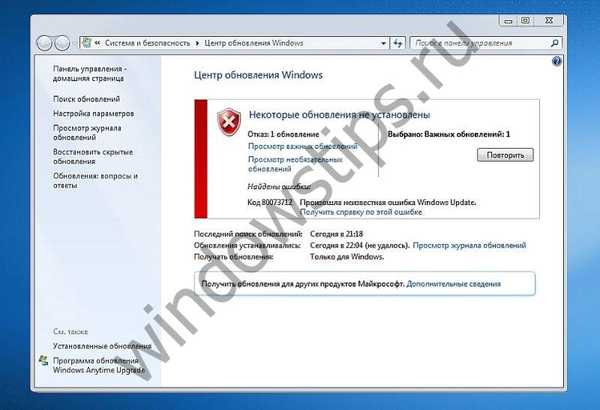
Co to znaczy?
Oznaczenie kodu w postaci określonego zestawu liczb wskazuje konkretny powód trudności w obsłudze OC. W jakich sytuacjach błąd 0x80073712 pojawia się w systemie Windows 10? Komunikat systemowy z tym kodem jest wyświetlany, gdy usługa systemu operacyjnego nie była w stanie w pełni wykonać automatycznej aktualizacji. Nierzadko taki problem jest spowodowany wprowadzeniem znaczących zmian, takich jak aktualizacja twórców lub aktualizacja rocznicowa. Przyczyną niemożności pomyślnego zakończenia operacji jest brak lub uszkodzenie plików systemowych zaprojektowanych w celu dostosowania do przesyłanych danych.
Jak to naprawić?
Sytuacja 0x80073712 wymaga rozwiązania wiążącego, ponieważ brak nowych plików i zmian wpłynie na wydajność i wydajność systemu Windows 10.
Opcje rozwiązania kodu błędu 0x80073712:
Korzystanie z usługi narzędzia do rozwiązywania problemów z aktualizacją
poprzez czyszczenie dysku.
Rozwiązywanie problemów za pomocą narzędzia do aktualizacji aktualizacji.
Procedura obejmuje następujące kroki:
- Wbijamy w wyszukiwarkę - narzędzie do rozwiązywania problemów z aktualizacją.
- Przejdź do oficjalnej strony Microsoft.

- Pobierz narzędzie do rozwiązywania problemów z aktualizacją, narzędzie zaprojektowane do rozwiązywania problemów i naprawiania błędów w Windows Update.

- Idź do Start - Explorer - Pobieranie.
- Otwórz plik z pobranym programem.

- W oknie, które zostanie otwarte, kliknij wiersz „Windows Update” i kliknij „Dalej”.

- Rozpocznie się skanowanie systemu i rozwiązywanie problemów..

- Po pojawieniu się nowego żądania kliknij wiersz „spróbuj rozwiązać problem jako administrator”.
- Tutaj ponownie kliknij „Centrum” i „Dalej”.
- Usługa przeskanuje, zidentyfikuje problemy i rozwiąże je..
- Po zakończeniu procedury kliknij przycisk „Zamknij”.
- Ponownie otwórz program iw oknie kliknij wiersz „Diagnostyka sieci Windows”, a następnie.

- Weryfikacja nie powinna powodować problemów.
- Zamknij okno.
- Błąd centrum aktualizacji 0x80073712 został pomyślnie naprawiony.
- Ponowne uruchomienie komputera.
- Po ponownym uruchomieniu systemu Windows 10 otwórz Eksploratora za pomocą menu Start.
- Przejdź do „Opcje”, a następnie otwórz sekcję „Aktualizacje i zabezpieczenia”.


- Następnie wybierz „Centrum aktualizacji” i spróbuj pobrać zmiany.
Rozwiązanie problemu poprzez Oczyszczanie dysku.
Jeśli po skorzystaniu z usługi naprawy błędu centrum aktualizacji 0x80073712 (powyższy opis) system nadal wyświetla ten sam komunikat kodowy, należy skorzystać z usługi czyszczenia dysku, aby usunąć tymczasowe pliki konfiguracyjne systemu Windows.
Działania:
- Otwórz „Start” - „Explorer”.
- W oknie, które zostanie otwarte, kliknij dysk „C”
- Kliknij prawym przyciskiem myszy na panelu napęd „C”.
- Z listy rozwijanej kliknij wiersz „Właściwości”.

- W oknie, które zostanie otwarte, kliknij przycisk „Oczyszczanie dysku”.

- W oknie, które zostanie otwarte, kliknij „Wyczyść pliki systemowe”.

- Na liście usuń następujące pliki, zaznacz pole: Pliki tymczasowe.
- Kliknij OK.

- Uruchom ponownie komputer, aby zakończyć proces.
- Po ponownym uruchomieniu systemu operacyjnego otwórz Eksploratora za pomocą menu Start.
- Przejdź do „Opcje”, a następnie otwórz sekcję „Aktualizacje i zabezpieczenia”.
- Następnie wybierz „Centrum aktualizacji” i spróbuj zaktualizować system.
Mam nadzieję, że te opcje ci pomogą!
Miłego dnia!























